Win10預覽體驗計劃報錯0x80072ee7怎么解決?
最近隨著微軟公司發布Windows11系統的最低硬件要求,不少符合要求的小伙伴都想加入到Windows預覽體驗計劃中去更新最新的Windows11系統。但是不少用戶在加入的時候卻提示錯誤代碼0x80072ee7,這要怎么解決呢?下面小編就帶著大家一起看看吧!
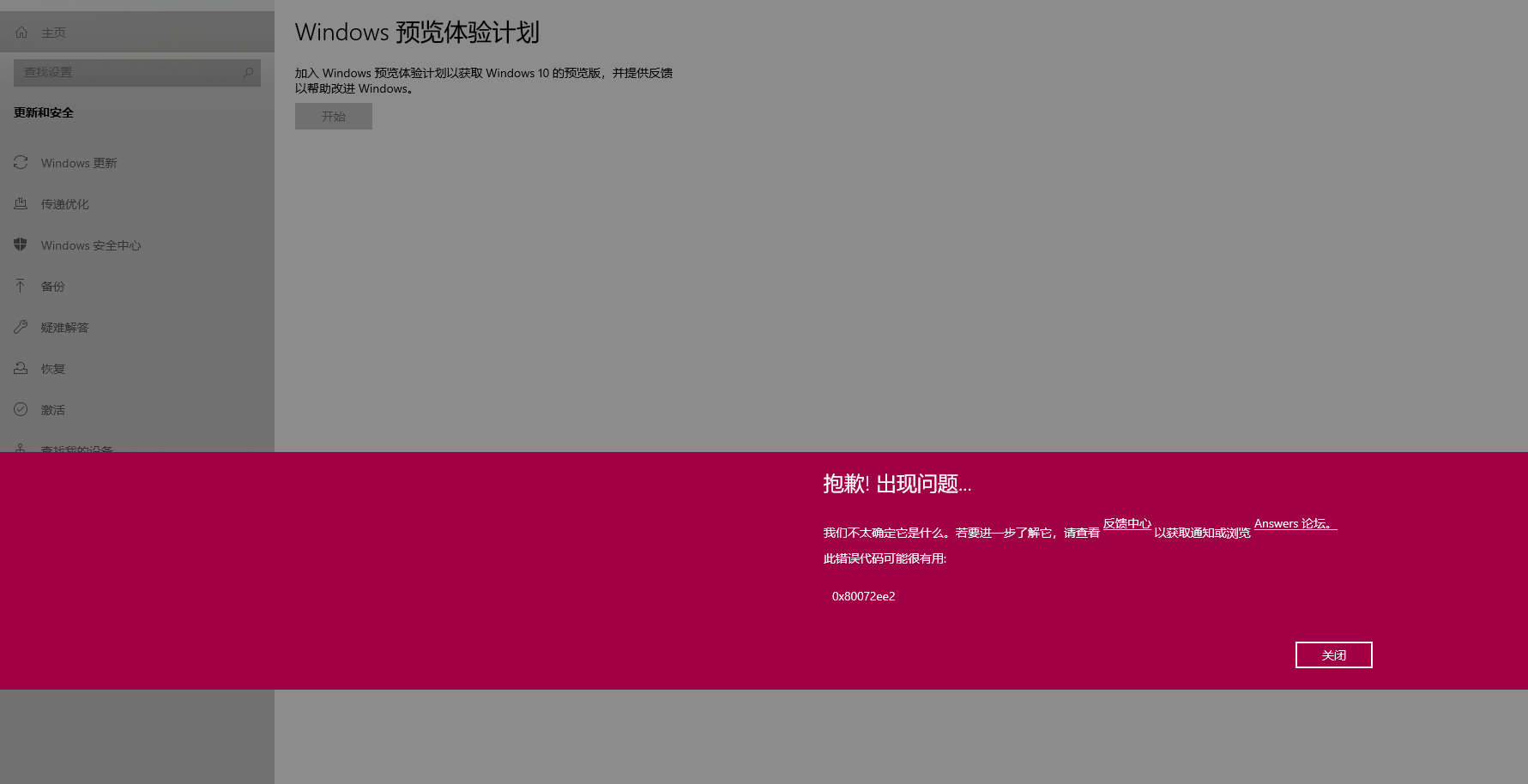
操作方法:
方法一:
1、以管理員身份啟動PowerShell ,直接在搜索框中搜索 PowerShell,右鍵選擇“以管理員身份運行”
2、復制下面的命令,回車運行
$path = “HKLM:SOFTWAREMicrosoftWindowsCurrentVersionPoliciesDataCollection” # Telemetry level: 1 - basic, 3 - full $value = “3” New-ItemProperty -Path $path -Name AllowTelemetry -Value $value -Type Dword -Force New-ItemProperty -Path $path -Name MaxTelemetryAllowed -Value $value -Type Dword -Force
3、重啟系統。
方法二:
您還可以測試下,開始“設置” 菜單,點擊 “隱私”》“診斷和反饋”,開啟此頁面中的全部選項”
上述2種方法無效。(Microsoft支持給的方法)
重啟動和設置自動啟動相關的服務(Windows Update和Windows預覽體驗計劃服務)無效。
修改DNS和系統防火墻設置無效。
我是使用的Microsoft賬戶登錄的。
但是我在我的另一臺電腦上可以正常使用Windows預覽體驗計劃。
方法三:
下載此文件直接運行即可。
相關文章:
1. 統信uos操作系統怎么激活? 統信UOS系統家庭版激活教程2. Unix文件系統和pwd命令實現詳解3. Windows 注冊表LastKey鍵值的設置技巧4. 微軟發現蘋果 macOS 漏洞 可植入惡意軟件5. 如何在電腦PC上啟動Windows11和Linux雙系統6. CentOS上的安全防護軟件Selinux詳解7. UOS文檔查看器怎么添加書簽? UOS添加書簽的三種方法8. deepin20時間顯示不準確怎么調整? deepin時間校正方法9. 統信uos系統怎么進行打印測試頁和刪除打印機?10. VMware Workstation虛擬機安裝VMware vSphere 8.0(esxi)詳細教程
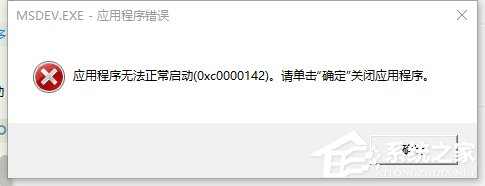
 網公網安備
網公網安備